(Sage FRP 1000 Suite Financière) Menu Processus Opérationnels > Fichiers de base > Tarifs d'achat > Remises d'achat
Remises d'achat
Contexte d'utilisation
Cette fenêtre s'ouvre en sélectionnant la fonction Fichiers de base / Tarifs / Tarifs d'achat / Saisie des remises d'achat .
Cette fonction permet de sélectionner des catégories de remise standard, quantitatives ou promotionnelles portant :
Les remises ainsi créées seront utilisées dans la fonction Fichiers de base / Tarifs / Tarifs d'achat / Catégories de remises produits . Ces catégories sont affectées aux produits dans le sous-volet Tarifs de base / Remises achat de leur fiche. Cette association permet au programme de connaître quelles sont les remises à appliquer dans les pièces d'achat.
Lorsqu'un produit est saisi dans une pièce d'achat, le programme recherche les remises qui peuvent s'appliquer en fonction du produit, du fournisseur, de la date de pièce, de la devise et de la quantité. Il va exécuter les opérations suivantes :
Voir Pour plus d'informations, reportez-vous aux Niveaux de remise .
La fenêtre se compose de deux dossiers :
Une fois les critères enregistrés, cliquez sur le bouton Actualiser la liste ou sélectionnez la commande Actualiser du menu Actions pour lancer la sélection.
Cette fonction permet de sélectionner des catégories de remise standard, quantitatives ou promotionnelles portant :
- sur les produits ou
- sur les produits et fournisseurs
Les remises ainsi créées seront utilisées dans la fonction Fichiers de base / Tarifs / Tarifs d'achat / Catégories de remises produits . Ces catégories sont affectées aux produits dans le sous-volet Tarifs de base / Remises achat de leur fiche. Cette association permet au programme de connaître quelles sont les remises à appliquer dans les pièces d'achat.
Lorsqu'un produit est saisi dans une pièce d'achat, le programme recherche les remises qui peuvent s'appliquer en fonction du produit, du fournisseur, de la date de pièce, de la devise et de la quantité. Il va exécuter les opérations suivantes :
- Connaissant la catégorie de remise produit(HT ou TTC), il recherche d'abord un groupe de remises s'appliquant au couple catégorie de remise produit / fournisseur et dont la date d'application est égale ou immédiatement antérieure à la date de pièce.
- S'il n'a trouvé aucun groupe de remise au stade précédent, il recommence les recherches en ne tenant compte que de la catégorie de remise produit.
- Si, dans les étapes précédentes, le programme a trouvé un groupe de remise, il en applique les remises. S'il ne trouve rien, il retourne une remise de 0.
Voir Pour plus d'informations, reportez-vous aux Niveaux de remise .
La fenêtre se compose de deux dossiers :
- Sélection : ce premier dossierpermet d'enregistrer les critères de sélection des remises.
Une fois les critères enregistrés, cliquez sur le bouton Actualiser la liste ou sélectionnez la commande Actualiser du menu Actions pour lancer la sélection.
- Résultat : ce volet affiche le résultat des sélections sous la forme d'une grille.
- Faites un double-clic sur la ligne de la remise et du fournisseur éventuel ; vous pouvez aussi sélectionner la ligne et lancer la commande Ouvrir du menu contextuel. Une fenêtre Saisie des remises d'achat s'ouvre et mentionne par défaut le code de le remise choisie, le fournisseur s'il y en a un ainsi que les remises standard, quantitatives ou promotionnelles.
- Cliquez sur le bouton Créer un objet .
- Complétez la fenêtre Saisie des remises d'achat qui s'est ouverte.
Détail de la page : Sélection
Présentation
Champs
Sélection des produits |
||
Choix de recherche |
||
Indique si la recherche doit s'effectuer pour les catégories de remises produits sans tenir compte des fournisseurs ou bien pour la combinaison catégories de remises produit / fournisseur.
|
||
Catégories de remise produit : |
||
Cette zone permet de sélectionner la ou les catégories de remises produits pour lesquels vous souhaitez afficher les remises d'achat.
|
||
Fournisseurs : |
||
Cette zone permet de sélectionner le ou les fournisseurs pour lesquels vous souhaitez afficher les remises d'achat.
|
||
Sélection des remises |
||
Choix des dates |
||
Indiquez si vous souhaitez afficher les remises d'achat :
|
||
Date de début |
||
Cette zone permet d'indiquer la date à partir de laquelle vous souhaitez consulter les remises d'achat.
|
||
Détail de la page : Résultat
Présentation
Champs
Détail de la grille |
||
Catégorie de remise produit |
||
Cette zone indique le code de la catégorie de remises produits du groupe de remises.
|
||
Fournisseur |
||
Cette zone permet d'ajouter une description ou un libellé au rôle tiers. |
||
Groupe de remises |
||
Cette zone indique le libellé du groupe de remises.
|
||
Date de début |
||
Indique la date de début d'application des remises listées dans le groupe de remises. |
||
Type de remises |
||
Le type de remise permet d'indiquer si la remise est applicable sur une pièce ayant un type de facturation HT ou TTC. |
||
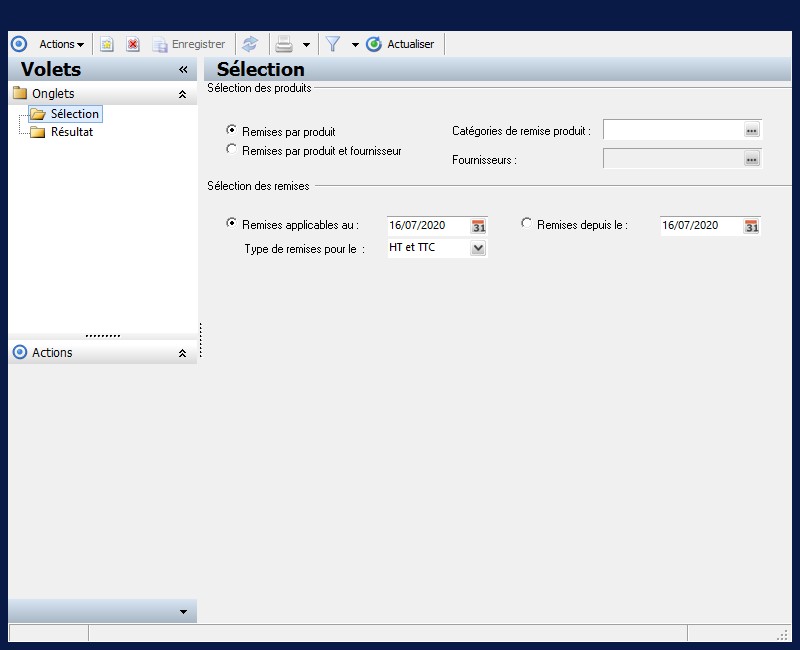
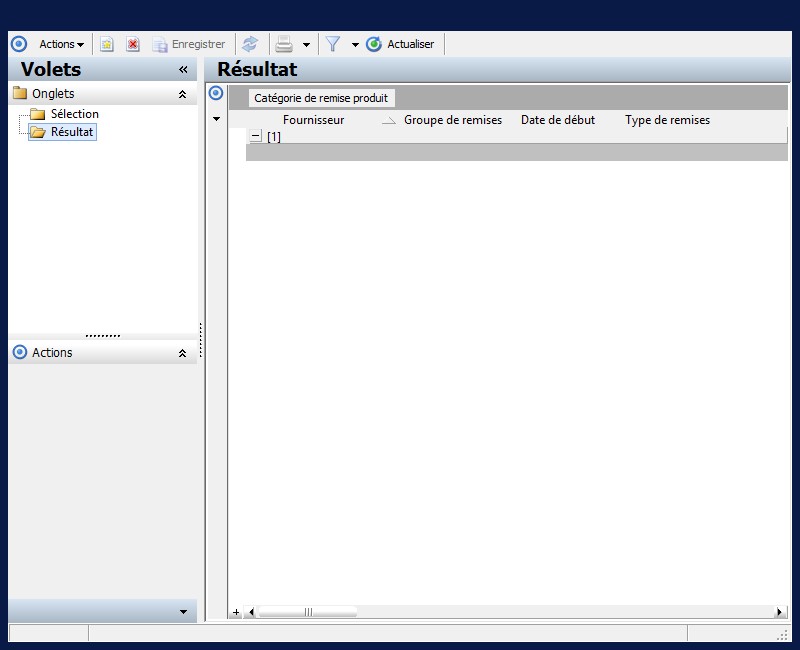
 Voir également les liens ci-dessous
Voir également les liens ci-dessous